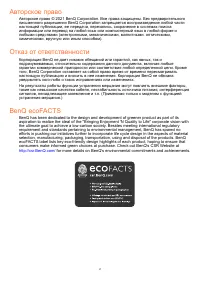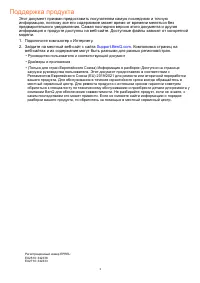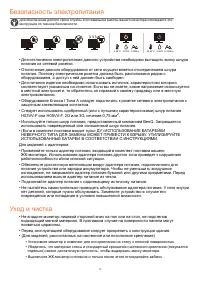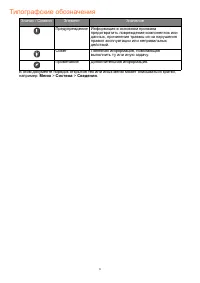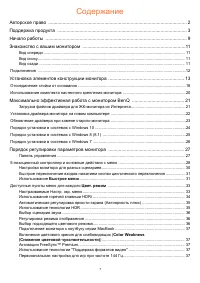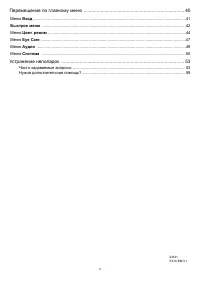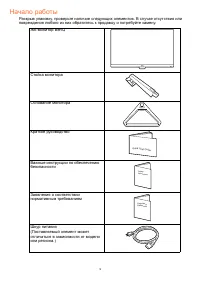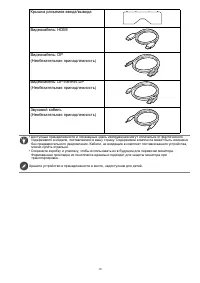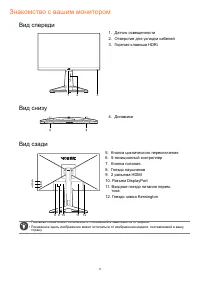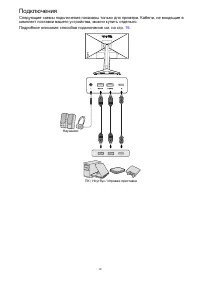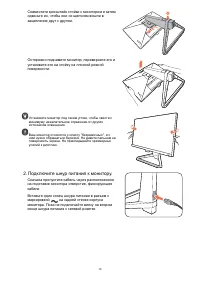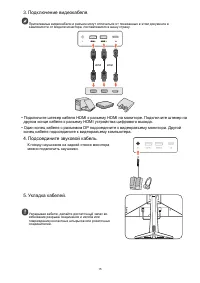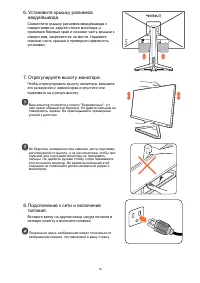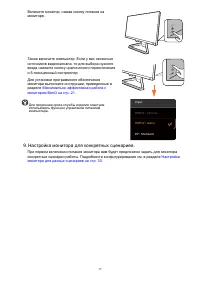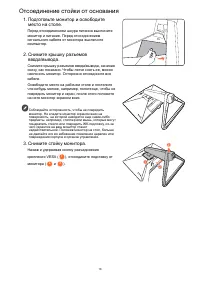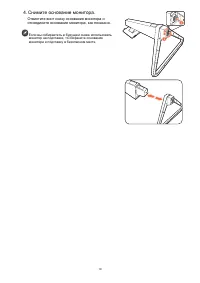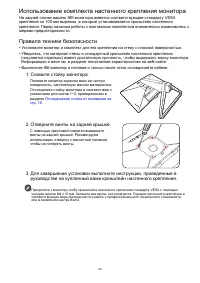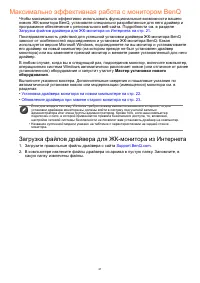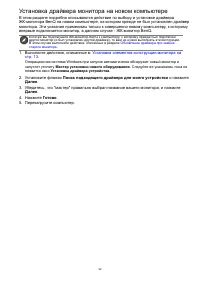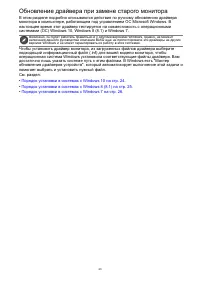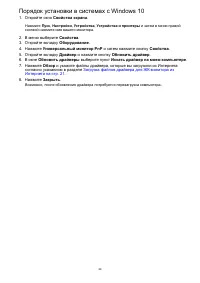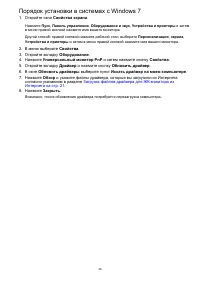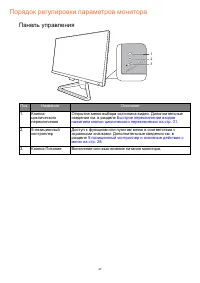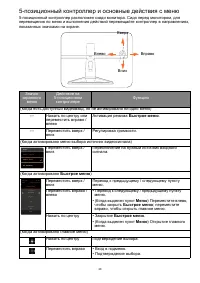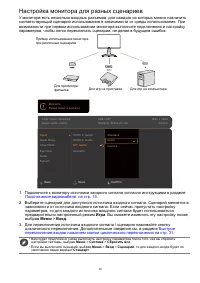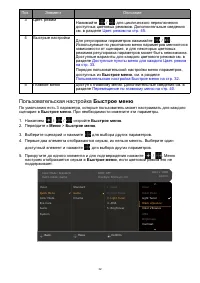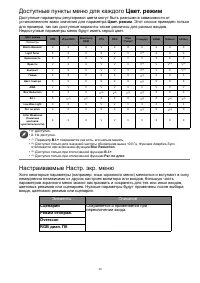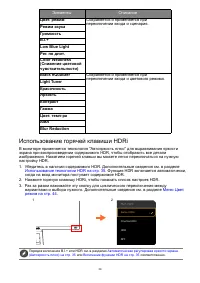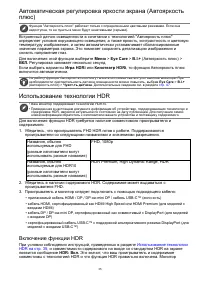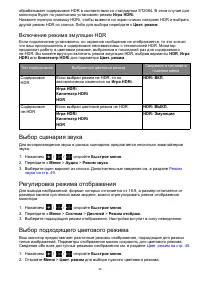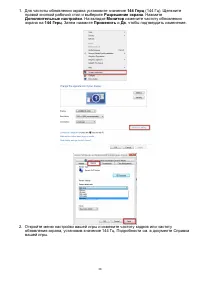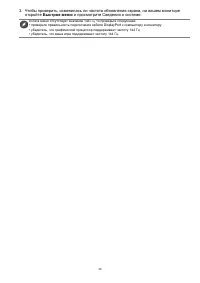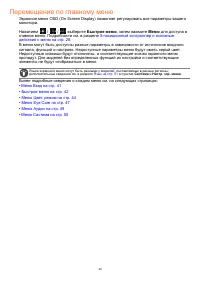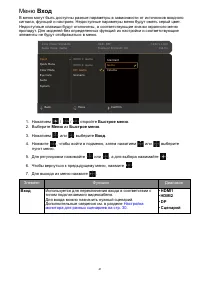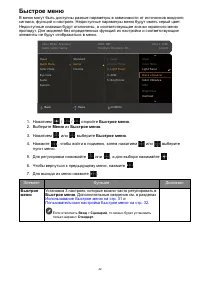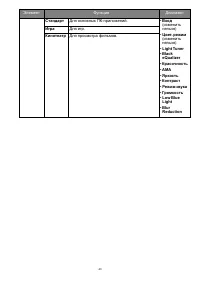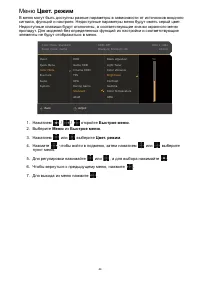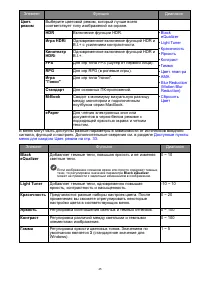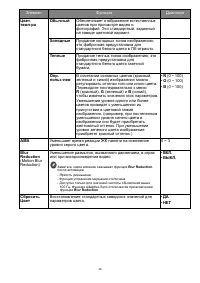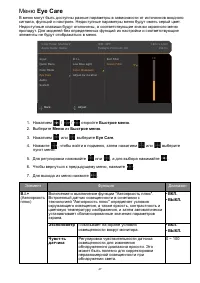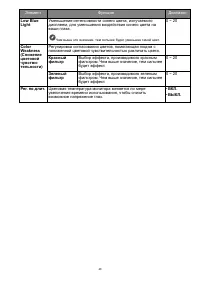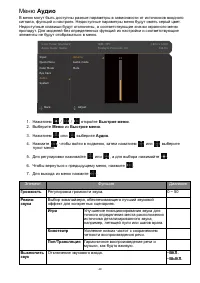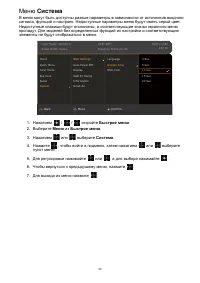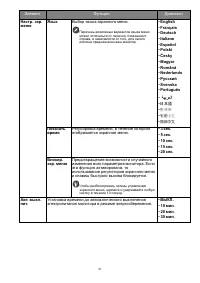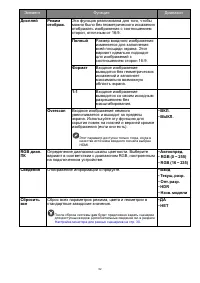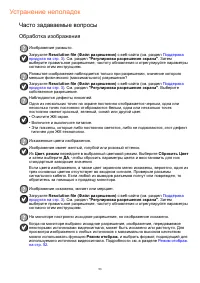Страница 2 - BenQ Corporation; Отказ; BenQ; BenQ ecoFACTS
2 Авторское право Авторское право © 2021 BenQ Corporation. Все права защищены . Без предварительного письменного разрешения BenQ Corporation запрещается воспроизведение любой части настоящей публикации , ее передача , перезапись , сохранение в системах поиска информации или перевод на любой язык или...
Страница 6 - Меню; Значок
6 Типографские обозначения В этом документе порядок открытия тех или иных меню может описываться кратко , например : Меню > Система > Сведения . Значок / Символ Элемент Значение Предупреждение Информация в основном призвана предотвратить повреждение компонентов или данных , причинения травмы и...
Страница 7 - Содержание; Color Weakness
7 Содержание Авторское право .......................................................................................................... 2 Поддержка продукта ................................................................................................... 3 Начало работы ..............................
Страница 8 - Eye Care
8 Перемещение по главному меню ............................................................................. 40 Меню Вход ........................................................................................................................................41 Быстрое меню .............................
Страница 11 - HDRi
11 Знакомство с вашим монитором Вид спереди Вид снизу Вид сзади 1. Датчик освещенности 2. Отверстие для укладки кабелей 3. Горячая клавиша HDRi 4. Динамики 5. Кнопка циклического переключения 6. 5- позиционный контроллер 7. Кнопка питания 8. Гнездо наушников 9. 2 разъема HDMI 10. Разъем DisplayPort ...
Страница 12 - Подключения
12 Подключения Следующие схемы подключения показаны только для примера . Кабели , не входящие в комплект поставки вашего устройства , можно купить отдельно . Подробное описание способов подключения см . на стр . 15 . ПК / Ноутбук / Игровая приставка Наушники
Страница 13 - Подсоедините
13 Установка элементов конструкции монитора • Если ваш компьютер включен , то перед продолжением выключите его . Не подсоединяйте кабели к монитору и не включайте его питание , пока не получите соответствующих указаний . • Следующие рисунки показаны только для примера . Входные и выходные гнезда мог...
Страница 17 - Настройка
17 Включите монитор , нажав кнопку питания на мониторе . Также включите компьютер . Если у вас несколько источников видеосигнала , то для выбора нужного входа нажмите кнопку циклического переключения и 5- позиционный контроллер . Для установки программного обеспечения монитора выполните инструкции ,...
Страница 20 - Правила
20 Использование комплекта настенного крепления монитора На задней стенке вашего ЖК - монитора имеется соответствующее стандарту VESA крепление со 100- мм вырезом , в который устанавливается кронштейн настенного крепления . Перед началом работы с монтажным комплектом внимательно ознакомьтесь с мерам...
Страница 21 - Мастер
21 Максимально эффективная работа с монитором BenQ Чтобы максимально эффективно использовать функциональные возможности вашего нового ЖК - монитора BenQ, установите специально разработанные для него драйвер и программное обеспечение с регионального веб - сайта . Подробности см . в разделе Загрузка ф...
Страница 24 - Пуск; PnP
24 Порядок установки в системах с Windows 10 1. Откройте окно Свойства экрана . Нажмите Пуск , Настройки , Устройства , Устройства и принтеры и затем в меню правой кнопкой нажмите имя вашего монитора . 2. В меню выберите Свойства . 3. Откройте вкладку Оборудование . 4. Нажмите Универсальный монитор ...
Страница 27 - Панель; Поз
27 Порядок регулировки параметров монитора Панель управления 123 Поз . Название Описание 1. Кнопка циклического переключения Открытие меню выбора источника видео . Дополнительные сведения см . в разделе Быстрое переключение входов нажатием кнопки циклического переключения на стр . 31 . 2. 5- позицио...
Страница 30 - Игра
30 Настройка монитора для разных сценариев У монитора есть несколько входных разъемов , для каждого из которых можно назначить соответствующий сценарий использования в зависимости от среды использования . При возможности при первом использовании монитора выполните подключения и настройку параметров ...
Страница 32 - Быстрое
32 Пользовательская настройка Быстрое меню По умолчанию есть 3 параметра , которые пользователь может настраивать для каждого сценария в Быстрое меню . При необходимости измените эти параметры . 1. Нажатием / / откройте Быстрое меню . 2. Перейдите к Меню > Быстрое меню . 3. Выберите сценарий и на...
Страница 33 - Элементы; Overscan
33 Доступные пункты меню для каждого Цвет . режим Доступные параметры регулировки цвета могут быть разными в зависимости от установленного вами значения для параметра Цвет . режим . Этот список приведен только для примера , так как доступные варианты также различны для разных входов . Недоступные па...
Страница 35 - HDMI High Speed; Включение; Использование; Вкл
35 Автоматическая регулировка яркости экрана ( Автояркость плюс ) Встроенный датчик освещенности в сочетании с технологией " Автояркость плюс " определяет условия окружающего освещения , а также яркость , контрастность и цветовую температуру изображения , и затем автоматически устанавливает ...
Страница 37 - MacBook; Color; FreeSync
37 3. Для каждого режима настройте и сохраните параметры в соответствии с вашими потребностями . Подключение монитора к ноутбуку серии MacBook Когда монитор подключен к ноутбуку серии MacBook, переключитесь в режим M-Book , обеспечивающий согласование цветов с MacBook и воспроизведение данных на экр...
Страница 41 - Вход; Элемент; DP
41 Меню Вход В меню могут быть доступны разные параметры в зависимости от источников входного сигнала , функций и настроек . Недоступные параметры меню будут иметь серый цвет . Недоступные клавиши будут отключены , а соответствующие значки экранного меню пропадут . Для моделей без определенных функц...
Страница 44 - Цвет
44 Меню Цвет . режим В меню могут быть доступны разные параметры в зависимости от источников входного сигнала , функций и настроек . Недоступные параметры меню будут иметь серый цвет . Недоступные клавиши будут отключены , а соответствующие значки экранного меню пропадут . Для моделей без определенн...
Страница 49 - Аудио
49 Меню Аудио В меню могут быть доступны разные параметры в зависимости от источников входного сигнала , функций и настроек . Недоступные параметры меню будут иметь серый цвет . Недоступные клавиши будут отключены , а соответствующие значки экранного меню пропадут . Для моделей без определенных функ...
Страница 51 - 繁體中文
51 Элемент Функция Диапазон Настр . экр . меню Язык Выбор языка экранного меню . Перечень возможных вариантов языка меню может отличаться от перечня , показанного справа , в зависимости от того , для какого региона предназначен ваш монитор . • English • Français • Deutsch • Italiano • Español • Pols...
Страница 53 - Часто; Обработка
53 Устранение неполадок Часто задаваемые вопросы Обработка изображения Изображение размыто . Загрузите Resolution file ( Файл разрешения ) с веб - сайта ( см . раздел Поддержка продукта на стр . 3 ). См . раздел " Регулировка разрешения экрана " . Затем выберите правильное разрешение , часто...
Страница 55 - Нужна
55 Аудио Датчики HDR Нужна дополнительная помощь ? Если приведенные в этом руководстве инструкции не помогут устранить проблему , то обратитесь к продавцу или перейдите на свой местный вебсайт с сайта Support.BenQ.com , чтобы получить дополнительную поддержку и найти местный сервисный центр . Не выд...